Onze collega Lisette zette het voor je op een rijtje wat je ermee kan en wat je ervoor nodig hebt.
Microsoft Teams-vergadering is een geweldige manier om samen te werken met een groep collega’s. Microsoft Teams Rooms transformeert vergaderruimten, variërend van kleine huddle-ruimtes tot grote vergaderruimten met een rijke, collaboratieve Teams-ervaring die eenvoudig te gebruiken, implementeren en beheren is.
Teams Rooms heeft alle audio-, video- en deelfuncties die nodig zijn om een geweldige vergadering te houden. Deelnemen met één druk op de knop is de sleutel: loop naar de console, druk op één knop en je wordt vergezeld door de vergadering. Dit maakt het gemakkelijk voor gebruikers die niet bekend zijn met Teams Rooms om deel te nemen aan een vergadering. Met de juiste Teams-licentie kun je zelfs bellen en gebeld worden, waardoor het een alternatief voor conferentietelefoons is.
Elke ruimte kan een Microsoft Teams-ontmoetingsplaats zijn, van kleine focusruimtes tot vergaderruimten en auditoria. De high-definition audio en video van Teams-gecertificeerde apparaten zorgt ervoor dat je een hoogwaardige vergaderervaring hebt in een Teams-ruimte.
Je kunt dezelfde beheertools gebruiken die je al gebruikt met Teams. Dit leidt tot een lage trainingsinspanning om Teams Rooms in het hele bedrijf te implementeren en te beheren. Microsoft Teams Rooms wordt uitgevoerd als een universele app op Windows 10. In het midden van de kamer bevindt zich een aanraakcontroller die we de console noemen die de Microsoft Teams Rooms-app weergeeft. Het midden van de kamerconsole kan verbinding maken met meerdere beeldschermen, projectoren, camera’s, luidsprekers en rekenmodules.
Met deelname aan vergaderingen op basis van nabijheid kunnen mensen vergaderruimten uitnodigen met behulp van hun mobiele apparaat of pc. De Teams Rooms rekenmodule stuurt een Bluetooth low energy beacon dat kan worden opgepikt door uw mobiele apparaat of pc. U kunt de ruimte vervolgens snel toevoegen vanuit het scherm deelnemen aan Microsoft Teams-vergaderingen op uw apparaat of pc.
Microsoft Teams Rooms kan ook aanraking en inkt ondersteunen. Je kunt een aanraakscherm hebben in je Teams Rooms-omgeving. Gebruikers kunnen naar het scherm lopen en er direct op tekenen, documenteren en diagrammen. Dit wordt standaard ondersteund door Teams Rooms en is eenvoudig te configureren als je een aanraakscherm hebt. Contentcamera’s en intelligente opname bieden u de mogelijkheid om een traditioneel analoog whiteboard te delen in een vergadering. Een specifieke camera wordt gebruikt om het whiteboard vast te leggen en de weergave voor deelnemers op afstand te optimaliseren. De inhoudscamera centreert het whiteboard en geeft het vervolgens weer aan de externe deelnemers. Als een presentator voor het whiteboard loopt, kunnen externe deelnemers nog steeds het volledige whiteboard zien.
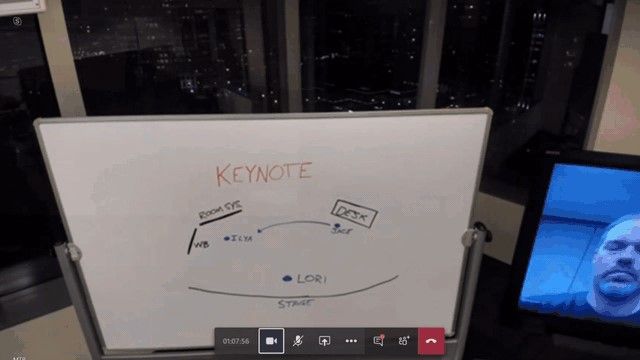
Teams Rooms ondersteunt de functie Raise Hands. Terwijl deelnemers op afstand een hand opsteken, wordt een banner opgehangen aan de voorkant van de kamerdisplay en op de console. Gebruikers in de kamer kunnen hun hand direct op de console optillen en laten zakken.
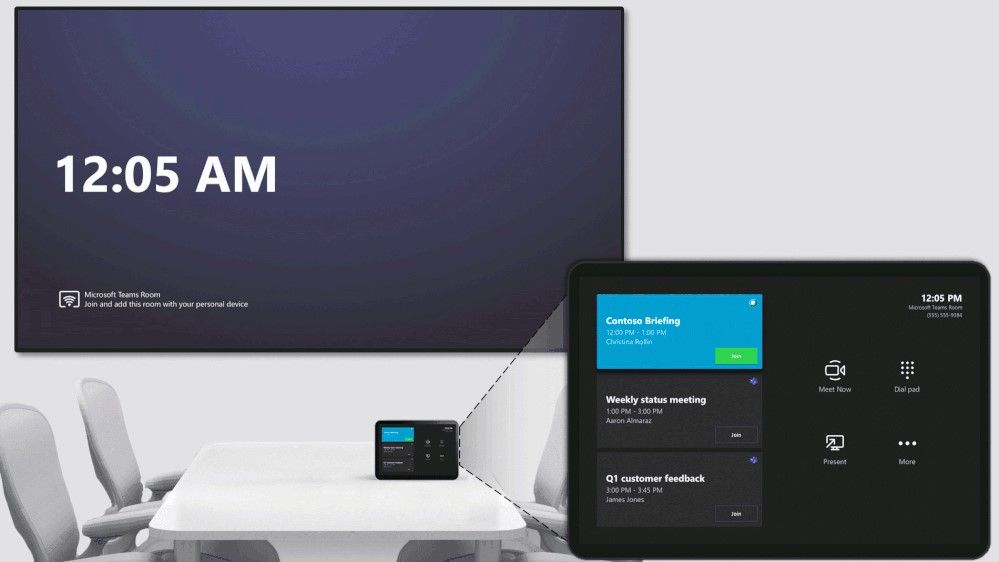
Met Direct Guest Join kunnen Teams Rooms deelnemen aan vergaderingen van andere leveranciers, zoals Cisco WebEx en Zoom. Met behulp van het WebRTC-protocol werkt Microsoft samen om Teams Rooms een native ervaring voor het deelnemen aan vergaderingen te bieden. Niet alle Teams Rooms werken wanneer je deelneemt aan vergaderingen die door andere leveranciers worden gehost. De inhoudscamera werkt bijvoorbeeld alleen wanneer je deelneemt aan een Microsoft Teams-vergadering. Direct Guest Join wordt aangeboden als een gemak waarmee je Teams Rooms kunt gebruiken voor meer dan alleen Microsoft Teams-vergaderingen.
Call Analytics en Call Quality Dashboard zijn belangrijke analyse- en diagnostische functies van Microsoft Teams en kunnen ook worden gebruikt met Teams Rooms.
- Call Analytics wordt gebruikt om de gesprekskwaliteit van een enkele deelnemer te analyseren en om problemen met een slechte gesprekskwaliteit op te lossen. U kunt alle relevante informatie zien van netwerken naar welk apparaat ze gebruikten.
– Call Quality Dashboard verzamelt Call Analytics-gegevens en geeft u een overzicht op hoog niveau van al uw locaties. U kunt filteren op locatie, subnet, en andere waarden om proactief trends en hotspots in je netwerk te ontdekken. Je kunt vervolgens de nodige acties ondernemen, zoals het inschakelen van proxy-bypass om de audio- en videoprestaties te verbeteren.
De basisvereisten van Microsoft Teams Rooms
Teams-kamers hebben verschillende vereisten om een geweldige vergaderruimte-ervaring te garanderen. Hieronder vindt je een overzicht van dingen die je in gedachten moet houden voordat je Teams Rooms implementeert.
Wat zijn de hardwarevereisten?
Teams Rooms is alleen beschikbaar met een door Microsoft gecertificeerd systeem. Je kunt niet je eigen Teams Rooms bouwen. Dit wordt gedaan om er zeker van te zijn dat Teams Rooms een uitstekende ervaring biedt voor deelnemers in de kamer en op afstand.
Je kunt maximaal twee 1080p-schermen met HDMI-aansluitingen aansluiten op Teams Rooms. Teams Rooms ondersteunt wel 4K-monitoren, maar stuurt alleen een 1080p-beeld.
Het wordt aanbevolen om een USB-toetsenbord en -muis te gebruiken voor de eerste configuratie van Teams Rooms. Zodra de ruimte in productie is, kun je het toetsenbord en de muis veilig verwijderen. Deelnemers aan Teams Rooms-vergaderingen hoeven nooit een USB-toetsenbord en -muis te gebruiken, omdat alle interactie wordt afgehandeld door het midden van de tafelconsole.Een bekabelde netwerkverbinding is ook vereist. Microsoft biedt geen ondersteuning voor draadloze netwerken met Teams Rooms. Proxy bypass wordt sterk aangemoedigd.
Concreet heb je aan Hardware nodig:
- Tafelconsole
- Camera (‘s)
- Speaker(s)
- Microfoon(s)
Wat zijn de softwarevereisten?
Aan de softwarekant moet je een Microsoft Teams-licentie en /of Skype voor Bedrijven-licentie hebben. Als je on-premises Skype voor Bedrijven gebruikt, moet je het vertrouwde basiscertificaat van de onderneming installeren op de rekenmodule.
U hebt ook Exchange Online of Exchange on-premises nodig. Een Exchange-licentie is niet vereist als het Teams Rooms-account is geconfigureerd als een Exchange-bronaccount.
Wat zijn de configuratievereisten?
Voor de eerste configuratie is DHCP vereist voor Teams Rooms. Nadat je het apparaat echter hebt geconfigureerd, kun je overschakelen van DHCP naar een statisch IP-adres. Wanneer je Teams of Skype voor Bedrijven gebruikt, moet je ervoor zorgen dat alle juiste poorten en protocollen zijn ingeschakeld voor toegang via de firewalls of proxyservers.
Je moet de licentie Microsoft Teams Rooms Standard of Microsoft Teams Rooms Premium gebruiken. Dit zijn Microsoft 365-licenties die alle vereiste licentieonderdelen voor Microsoft Teams Rooms bevatten. Elke Teams Rooms heeft een uniek resource-account en het is dit resource-account dat de licentie nodig heeft. Het gebruik van een vergaderruimtelicentie zorgt ervoor dat je alles correct hebt geconfigureerd aan de licentiekant.
De Teams Rooms Premium-licentie voegt een managed service-component toe aan de Teams Rooms Standard-licentie. Deze beheerde service wordt uitgevoerd door Microsoft en helpt je bij het beheren, bewaken en onderhouden van Teams Rooms in uw hele organisatie. Het zal je helpen een optimale ervaring te hebben met Teams Rooms.
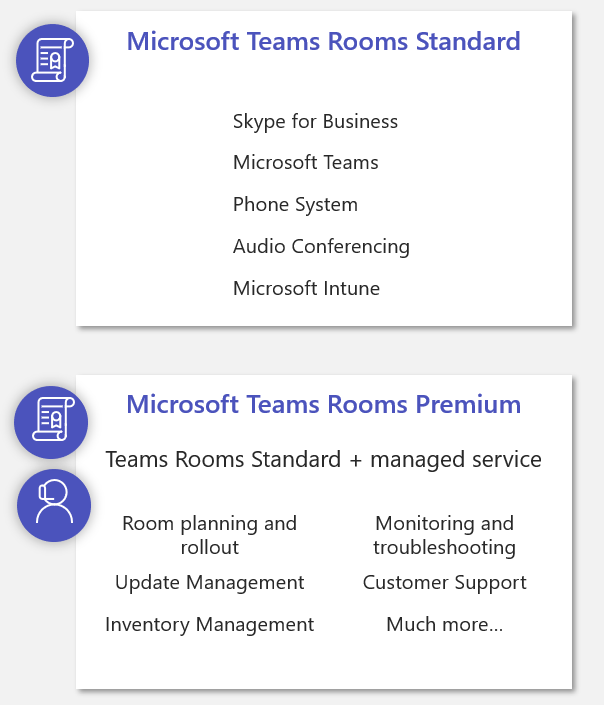
Welke implementatierollen zijn nodig?
Tot slot zijn er bij het uitrollen van Teams Rooms verschillende rollen nodig binnen de implementatie.
- Een systeemintegrator kan helpen bij het ontwerpen van vergaderruimten en helpen bij de beoordeling, validatie en het bestellen van apparatuur. Zij kunnen ervoor zorgen dat het project tijdig verloopt en ze kunnen helpen bij het installeren van de apparaten. Ze kunnen ook helpen bij het bieden van training en ondersteuning voor zowel eindgebruikers als beheerders.
- Je hebt iemand nodig die bekend is met audio en video. U hebt Microsoft Teams- of Skype voor Bedrijven-experts nodig die begrijpen hoe je omgeving is geconfigureerd.
- Als inbellen is inschakelt, moet je de telecommunicatieafdeling toevoegen om telefoonnummers toe te wijzen.
- Je hebt iemand nodig die bekend is met het netwerk om ervoor te zorgen dat switchpoorten correct zijn ingesteld en dat firewalls en proxy’s correct zijn geconfigureerd. Je hebt iemand met rechten nodig om een Exchange-postvak te maken, wachtwoorden te wijzigen en eindgebruikersbeheer uit te voeren.
- Ten slotte moet je ervoor zorgen dat je samenwerkt met een facilitaire groep, zodat alles wat je aan het gebouw toevoegt, voldoet aan de lokale wetgeving.
De mogelijkheden van Teams Rooms in het kort:
- Vergaderen waar je maar bent
- Iedereen kan mee vergaderen, Teams of geen Teams.
- Slimme hardware voor uw vergaderruimte
- Toon whiteboards en aantekeningen op een nieuwe innovatieve wijze
- Werkt met de beste audio en video hardware
- Deel makkelijk presentaties en documenten
